Thomson EVERY 40 Manuel utilisateur
PDF
Télécharger
Document
EVERY40 Manuel d’utilisation EVERY40BLK EVERY40WHT For instruction manual in another language, check online at http://www.thomsonphones.eu/ Contenu Consignes de sécurité importantes ........................................ 1 1. Mise en route........................................................................14 1.1. Sélection de l'operateur.................................................... 15 1.2. Activation du mode Data pour se connecter à Internet.......18 1.3. Activation du mode Wifi .................................................. 25 2. Principales fonctions.......................................................... 28 2.1. Téléchargez vos applications via Play Store.................... 28 2.2. Envoyez facilement vos emails depuis votre téléphone et synchronisez vos contacts et votre agenda................. 32 2.3. Naviguez sur internet..................................................... 34 2.4. Activer la Géolocalisation et le GPS................................ 38 2.5. Fonctionnement des applications multimédia.................. 43 2.6. Connexion à un ordinateur.............................................. 44 3. Découverte de l’interface de votre téléphone..................... 45 3.1. Boutons de navigation.................................................... 46 3.2. Barre des favoris............................................................ 47 3.3. Modes de raccourcis...................................................... 47 3.4. Icones de raccourcis...................................................... 49 3.5 Utilisation des Widgets.................................................... 50 3.6. Basculer d’une application à une autre............................ 52 3.7. Appuyer et saisir............................................................. 52 3.8. Verrouillage de l’écran.................................................... 54 3.9. Fonctionnement des Notifications................................... 55 4. Les autres paramétrages de votre téléphone..................... 57 4.1. Changer la langue du téléphone..................................... 57 4.2. Changer le volume ou le type de sonnerie de votre téléphone. ...................................................................... 59 4.3. Changer la luminosité, le fond d’écran, la durée de mise en veille et la taille de caractères............................ 61 4.4. Consommation de données et activation / désactivation du mode Données..................................... 62 4.5. Activation du mode Hotspot............................................ 63 5. Résolution des problèmes courants................................... 67 Consignes de sécurité importantes Consignes générales Ne vous laissez pas distraire par l’appareil lorsque vous êtes au volant. Restez toujours extrêmement vigilant en toutes circonstances. - - - - Conduisez toujours de manière sûre. Evitez de regarder l’écran du téléphone en conduisant. Utilisez les instructions vocales si celles-ci sont disponibles. Lorsque vous conduisez, n’effectuez aucune opération nécessitant un usage prolongé comme envoyer des messages, émettre ou recevoir des appels ou modifier les paramètres. Garez-vous à un endroit sûr et autorisé avant d’effectuer de telles opérations. Votre téléphone portable doit être éteint dans les avions, les hôpitaux, les stations services, les garages professionnels, ainsi que dans les zones industrielles sensibles. Respectez la réglementation locale relative à l’utilisation du téléphone mobile. Eteignez le téléphone et enlevez la batterie de temps en temps pour un fonctionnement optimal. Eloignez le téléphone des aimants et des champs magnétiques. Le câble du chargeur ne peut pas être remplacé. Si ce câble est endommagé, vous devez mettre le chargeur au rebut. -1- N’exposez le téléphone ni à la pluie ni aux éclaboussures. Ne posez aucun récipient rempli de liquide, tel qu’un vase, sur l’appareil. - Une pression sonore excessive dans les écouteurs/casques peut entraîner des dommages auditifs ou une perte de l’audition. - La prise d’alimentation de l’appareil doit rester facilement accessible lors de l’utilisation. - Remarque : L’utilisation de la bande de fréquence entre 2.454 et 2.483,5MHz est restreinte à une utilisation intérieure en France. Avertissement relatif aux batteries N’exposez pas l’appareil à une source de chaleur et ne le laissez pas dans un véhicule au soleil. Utilisation de la batterie Li-Ion fournie Ce produit fonctionne avec une batterie Li-Ion. Attention : Risque d’incendie et de brûlure si la batterie n’est pas manipulée correctement. - Avertissement : Danger d’explosion si la batterie n’est pas installée correctement. Pour réduire les risques d’incendie et de brûlure, ne tentez pas d’ouvrir, réparer, démonter, écraser ou court-circuiter la batterie. Ne la jetez jamais au feu ou dans l’eau. N’exposez pas la batterie à des températures supérieures à 60 °C. - -2 - - Utilisez uniquement les batteries de rechange recommandées. Veuillez recycler et mettre au rebut les batteries usagées conformément à la réglementation locale ou aux instructions fournies avec le produit. - N’utilisez pas d’objet pointu pour retirer la batterie. Conservez la batterie hors de portée des enfants. Utilisez uniquement le chargeur et les accessoires agréés. - Remplacez la batterie uniquement avec une batterie de rechange correcte. L’utilisation de tout autre type de batterie présente un risque d’incendie ou d’explosion. - Stimulateurs cardiaques et autres appareils médicaux Des études ont démontré que les téléphones mobiles peuvent interférer avec le fonctionnement du stimulateur cardiaque. Les spécialistes préconisent aux porteurs de tels dispositifs de respecter les consignes suivantes afin de réduire tout risque d’interférence : Maintenez toujours une distance de 15 cm (6 pouces) entre le stimulateur cardiaque et tout téléphone mobile en marche. - Tenez le téléphone du côté opposé au stimulateur cardiaque. Ne le transportez pas dans une poche de poitrine. - Utilisez le téléphone à l’oreille opposé au stimulateur cardiaque afin de minimiser d’éventuelles interférences. - Si vous pensez qu’une interférence est susceptible de se produire, éteignez immédiatement le téléphone. -3 - - Pour les autres dispositifs médicaux, consultez votre médecin ou le fabricant pour savoir si votre téléphone mobile présente un risque d’interférence et déterminer les précautions à prendre. Appels d’urgence Important : Ce téléphone fonctionne au moyen de signaux radioélectriques, de réseaux sans fil, de réseaux terrestres et de fonctions programmées par l’utilisateur. Si votre téléphone prend en charge les appels Internet, activez les fonctions d’appel par Internet et par réseaux cellulaires. Lorsque ces fonctions sont toutes deux activées, l’appareil peut tenter d’effectuer des appels d’urgence tant par le réseau cellulaire que par celui de votre fournisseur d’appels par Internet. Prenez note que les connexions ne peuvent être garanties en toutes circonstances. Ne vous fiez jamais exclusivement à un téléphone mobile pour les communications importantes, notamment les urgences médicales. L o rs d ’ u n a p p e l d ’ u rg e n ce , fo u rn i sse z to u te s l e s informations nécessaires le plus précisément que possible. Sachez que votre téléphone mobile peut être le seul moyen de communication sur le lieu d’accident. N’interrompez pas l’appel avant d’en avoir reçu l’autorisation. -4- Prévention des mouvements répétitifs Vous pouvez ressentir une gêne occasionnelle dans les mains, les bras, les épaules, le cou ou dans d’autres parties du corps si vous effectuez des activés répétitives, par exemple lorsque vous utilisez le clavier ou jouez à des jeux sur ce téléphone. Faites des pauses fréquentes. Si vous ressentez une gêne pendant ou après l’utilisation de cet appareil, cessez l’utilisation et consultez un médecin. Conseils d’utilisation afin de réduire l’exposition aux fréquences radioélectriques Veuillez suivre les précautions d’usage ci-dessous à chaque fois que possible. Afin de réduire le niveau de rayonnement, utilisez toujours votre portable quand le niveau de réception est fort. Quatre ou cinq barres de signal indiquent un niveau correct de réception. Il n’est par conséquent pas recommandé d’utiliser votre téléphone portable dans les trains ou dans les parkings souterrains. - Utilisez de préférence un kit main-libres. Il vous est rappelé qu’il est interdit d’utiliser votre téléphone portable en conduisant. - Les femmes enceintes doivent éviter de placer le téléphone portable prêt du ventre. - -5- Informations relatives à la certification (DAS) Ce modèle de téléphone est conforme aux directives en matière d’exposition aux fréquences radioélectriques. Votre téléphone mobile est un émetteur-récepteur radio. Il a été conçu et fabriqué de manière à respecter les limites recommandées par les directives internationales en matière d’exposition aux fréquences radioélectriques. Ces directives ont été établies par l’organisation scientifique indépendante ICNIRP. Ces normes intègrent une marge de sécurité importante destinée à assurer la sécurité de tous, indépendamment de l’âge et de l’état de santé. La norme d’exposition applicable aux téléphones mobiles est fondée sur une unité de mesure appelée Débit d’Absorption Spécifique ou SAR (Specific Absorption Rate). La limite DAS définie dans les directives de l’ICNIRP est de 2,0 W/kg en moyenne sur un tissu de dix grammes. Lors des tests visant à déterminer le DAS, le téléphone est utilisé dans des positions de fonctionnement standard et fonctionne à son niveau de puissance certifié le plus élevé dans toutes les bandes de fréquences testées. Le niveau de DAS réel du téléphone en cours d’utilisation peut être nettement inférieur à la valeur maximale. En règle générale, plus vous êtes proche d’une antenne de borne d’accès, plus la puissance de sortie est faible. La valeur DAS la plus élevée enregistrée pour ce modèle lors d’une utilisation contre l’oreille est de 0.524 W/kg. -6- ATTENTION: Une perte permanente de l’audition peut se produire si des écouteurs (ou un casque) sont utilisés à un volume élevé pendant une période prolongée. Déclaration de conformité Par la présente, Admea déclare que ce téléphone GSM est en conformité avec les exigences essentielles applicables et les autres dispositions pertinentes de la directive 1999/5/CE. La déclaration de conformité est disponible sur le site Internet : http://www.thomsonphones.eu/ 0700 La directive européenne 2002/96/CE concernant les déchets d’équipements électriques et lectroniques (DEEE) exige que les appareils électriques ne soient pas mis au rebut avec les déchets municipaux non triés. Ces appareils doivent être collectés séparément afin d’optimiser la récupération et le recyclage des matériaux qu’ils contiennent et de réduire l’impact sur la santé humaine et l’environnement. Le symbole d’un caisson à ordure barré figurant sur le produit vous rappelle votre obligation d’utiliser les systèmes de collecte sélective lorsque vous vous débarrassez de ce téléphone. Renseignez-vous auprès de votre commune ou des revendeurs pour plus d’informations concernant la mise au rebut correcte de ces appareils. -7- Bienvenue Nous vous remercions d'avoir fait l'acquisition de ce téléphone portable Thomson. Voici ses principales caractéristiques.. - Ecran tactile 4.0" de résolution WVGA (480X800) en 262 000 couleurs. Quadri-bandes pour une utilisation dans tous les pays Système d'exploitation Android™ 4.4, KitKat Mémoire : 512Mo RAM + 4Go ROM Double camera: 2 méga pixels à l'arrière et VGA à l'avant. Dual SIM WiFi GPS Bluetooth Contenu de l’emballage - 1 téléphone mobile 1 batterie 1 kit mains libres - 1 câble USB - 1 chargeur secteur -8- Pour commencer Suivez attentivement les instructions ci-dessous. Veuillez toujours éteindre l'appareil et débrancher le chargeur avant de retirer la batterie. Insertion de la carte SIM et de la carte mémoire A partir de l'encoche illustrée dans le dessin ci-dessous, exercez une légère pression vers l'extérieur afin de retirer le couvercle de l'arrière de l'appareil. L'ouverture se fait facilement sans forcer, ne pas tenter d'ouvrir le couvercle par le côté, cela risquerait de l'endommager. -9- SIM1 3G Cet appareil est doté de deux emplacements pour carte SIM. Vous pouvez ainsi utiliser cet appareil à la fois dans un cadre familial et professionnel avec deux cartes SIM différentes. Veillez à bien insérer la carte SIM dans la position correcte, SIM2 2G Sens d'insertion de la carte SIM dans le slot SIM 1 Pour carte SIM 3G uniquement (pour se connecter à l'internet) Sens d'insertion de la carte SIM dans le slot SIM 2 Pour carte SIM 2G uniquement (connexion à internet réduite) -10- Remarque importante – Le lecteur de cartes SIM 1 est destiné aux cartes SIM 3G et le lecteur SIM 2 aux cartes SIM EDGE. Si vous utilisez une seule carte SIM, utilisez toujours le lecteur SIM 1. Si vous utilisez deux cartes SIM, insérez votre carte SIM destinée aux connexions internet et appels dans le lecteur 1, et la seconde carte SIM destinée uniquement aux appels dans le lecteur SIM 2. Cet appareil est doté d'une mémoire interne de 512Mo qui est destinée au système d'exploitation et à ses applications principales. Vous pouvez stocker vos photos et vos fichiers multimédia directement dans la mémoire du téléphone. Si vous souhaitez disposer d'une mémoire plus importante, vous pouvez aussi insérer une carte Micro-SD (non fournie) comme illustré dans le schéma ci-dessous. SIM1 3G Recharge de la batterie Insérez ensuite la batterie fournie comme illustré cidessous. SIM2 2G -11- Avant la première utilisation, veillez à recharger la batterie complètement pendant une durée de 8 heures, afin d'optimiser son cycle de vie. Branchez pour cela le cordon USB à l'adaptateur secteur fourni, puis sur le port micro USB situé au dessus de l'appareil. Une fois le branchement réalisé, insérez l'adaptateur secteur dans une prise 220V. 8 HRS. -12- Votre téléphone 4 1 2 5 6 78 9 3 1. Options. Appui court : sur l'écran de démarrage, vous permet d'accéder aux réglages de l'appareil ou bien aux paramètres de l'application en cours. 2. Accueil. Vous permet de revenir à tout moment à l'écran de démarrage. Appui long : pour basculer facilement entre toutes les applications déjà ouvertes. 3. Retour: Vous permet de revenir à l'écran précédent. En mode saisie texte, permet de faire disparaitre le clavier de l'écran. 4. Volume touches haut / bas 5. Appareil photo 6. Prise USB 7. Camera avant 8. Prise écouteurs 9.Touche marche/arrêt: Appuyez sur cette touche quelques instants pour démarrer l'appareil. -13- 1. Mise en route Mise en route du téléphone Appuyez quelques instants sur la touche d'alimentation située sur le dessus du téléphone. Eteindre votre téléphone, activer le mode avion, le mode silencieux et le mode vibreur Votre téléphone étant en état de marche, faites un appui prolongé sur la touche alimentation situe sur le dessus de l’appareil. Au bout d'une seconde, le message ci-dessous apparait à l'écran. Vo u s p o u v e z c h o i s i r d ' é t e i n d r e l e t é l é p h o n e , d e sélectionner le mode silencieux, le mode vibreur et également le mode avion afin de couper la connexion réseau. Dans le mode avion, vous ne pourrez plus recevoir d'appels ni vous connecter à internet. -14- 1.1 Sélection de l'operateur Appuyez sur > Paramètres > Gestion SIM, l’écran cidessous apparait. Pour les fonctions « Appel vocal » et « SMS/MMS » vous pouvez maintenant définir quel operateur utiliser (dans le cas ou vous avez inséré deux cartes SIM). -15- Choisissez une des deux cartes SIM ou bien choisissez « toujours demander ». Dans le premier cas, lors de la composition d’un appel, le nom de l’operateur apparaitra en haut gauche de l’écran dans la barre des notifications. Il vous suffit de descendre la barre de notification afin de choisir le deuxième operateur si nécessaire. Dans le dernier cas, si vous choisissez l’option « toujours demander», le téléphone vous demandera de confirmer quel operateur utiliser lors de chaque appel (ou lors de chaque envoi de SMS/MMS). -16- Si l'operateur n'est pas sélectionné automatiquement, Appuyez sur > Paramètres > Plus… > Réseaux mobiles > Opérateurs de réseau. -17- 1.2 Activation du mode Data pour se connecter à Internet Appuyez sur > Paramètres > Gestion SIM Connexion des données. > Remarque : Avant d'activer ce mode, veillez à bien vérifier que vous disposez d'un forfait données / internet car l'utilisation de données hors forfait peut donner lieu à une facturation très importante de la part de votre operateur. Lors de vos déplacements à l'étranger, veillez à désactiver le mode données si vous n'avez pas de forfait avec option international. En effet, les applications que vous avez téléchargées peuvent se connecter à internet automatiquement en arrière plan sans que vous en soyez informé. Remarque importante. Si le symbole « R » s'affiche en haut à droit de l'écran, prêt de l'icône de la force du signal, cela signifie que vous êtes en mode itinérance (Roaming). Des frais conséquents sont susceptibles de s'appliquer pour vos appels et connexion de données. -18- 1.2.1. Information importante pour les abonnes à Free, Bouygues Telecom ainsi qu’aux operateurs virtuels 1.2.1.1. Abonnes français à Free et aux operateurs virtuels Un operateur virtuel désigne les operateurs qui ne possèdent pas d’infrastructures réseau GSM en propre et qui doivent s’appuyer sur l’infrastructure réseau d’un operateur historique (pour la France : Orange, SFR et Bouygues Telecom). Si vous êtes abonné à un operateur virtuel, le téléphone va donc se connecter à un réseau qui n’appartient pas à l’operateur de votre carte SIM. Votre téléphone va alors interpréter que vous êtes a l’étranger et afficher un message d’itinérance (voir ci-dessous) à chaque début d’appel, d’envoi de SMS, de réception de MMS, ou de connexion à internet, dans le but de vous prévenir d’un risque de surfacturation. Par défaut, les tentatives de connexion à internet seront également refusées. -19- Vous pouvez rencontrer cette situation si vous êtes abonné à Free (car Free utilise pour l’heure en partie l’infrastructure réseau d’Orange) ainsi que pour tous les operateurs virtuels (liste non-exhaustive: Afone Mobile, Budget Mobile, BuzzMobile, Bazile Telecom, Carrefour Mobile, Casino Mobile, La Poste Mobile, Lycamobile, M6 Mobile, NRJ Mobile, Symacom Mobile, Transatel mobile, U Mobile, Virgin Mobile). Vous pouvez choisir de désactiver ce rappel d’itinérance et d’activer le mode données (accès internet) en suivant la procédure ci-dessous. A partir de l’écran principal de votre téléphone : appuyez sur puis sélectionnez l’option «Paramètres» puis « Gestion SIM ». Dans l’écran ci-dessous, choisissez ensuite « Itinérance ». -20- Si souhaitez ne plus afficher le rappel d’itinérance en mode données (lors de la connexion à internet par exemple), sélectionnez ensuite l’option « Itinérance des données » de l’écran ci-dessous, valider le message d’avertissement et cochez l’option en face de votre operateur. -21- Choisissez ensuite la seconde option « Afficher le rappel d’itinérance ». Par défaut, vous êtes toujours averti en cas de surcout engendré en mode itinérance. Pour ne plus avoir de rappel, sélectionnez l’option « Jamais ». Remarque importante : Lors de vos déplacements à l’étranger, vous ne recevrez plus de rappels d’itinérance. Vous devrez donc être particulièrement vigilant et rétablir de préférence le rappel d’itinérance afin de vous prévenir d’un risque de surfacturation important de la part de votre o p é r a t e u r. Vo u s p o u v e z é g a l e m e n t d é s a c t i v e r complètement le mode Données (vous référer a la section 1.2.). -22- Si vous résidez en France en zone frontalière (avec la Belgique, la Suisse, l’Espagne, l’Italie), il est fortement recommandé de ne pas désactiver le rappel d’itinérance car il y a un risque que le téléphone se connecte à un réseau étranger en cas d’absence momentané de votre réseau principal. Pour plus de renseignements, nous vous invitons à vous rapprocher de votre operateur. Remarque importante. Si le symbole « R » s’affiche en haut à droit de l’écran, prêt de l’icône de la force du signal, cela signifie que vous êtes en mode itinérance (Roaming). Des frais conséquents sont susceptibles de s’appliquer pour vos appels et connexion de données. 1.2.1.2.Abonnés Bouygues Telecom Suivez la procédure cidessous si vous rencontrez un problème pour vous connecter à internet ou pour envoyer/recevoir des MMS. A partir de l’écran principal de votre téléphone : appuyez sur puis sélectionnez l’option « Paramètres ». L’écran cidessous s’affiche. Choisissez ensuite « Plus… ». -23- Puis choisissez « Réseaux mobiles ». Sélectionnez ensuite « Noms des points d’accès » -24- Choisissez ensuite l’operateur Bouygues. Deux point d’accès apparaissent ensuite à l’écran : Bouygues Telecom et Bouygues Telecom Pro. Choisissez le point d’accès qui correspond à votre forfait. 1.3. Activation du mode Wifi Lorsque vous êtes à votre domicile ou dans un endroit disposant d’un point d’accès Wifi, connectez-vous afin de réduire votre consommation de données et bénéficier d’une connexion plus rapide. A partir de l’écran principal de votre téléphone : appuyez sur puis sélectionnez l’option « Paramètres ». L’écran ci-dessous s’affiche. Choisissez ensuite « Wi-Fi ». -25- Sélectionnez ensuite le réseau Wi-Fi de votre choix. Entrez ensuite le mot de passe du réseau. Pour faciliter l’entrée de la clé du réseau, tapez d’abord sur la touche pour enlever le clavier de l’écran, puis sélectionnez l’option « Afficher le mot de passe », tapez ensuite sur la zone d’entrée du mot de passe pour afficher le clavier à nouveau. Une fois terminé, appuyez sur « Se connecter ». -26- Le nom du réseau suivi de la mention « Connecté » apparait maintenant à l’écran. Dans la barre de notification en haut de l’écran, vous pouvez voir le logo . Vo t r e a c c è s d o n n é e s ( i n t e r n e t / e m a i l ) p a s s e r a maintenant par le réseau Wi-Fi sélectionné. Remarque : Si le logo disparait, vos données transiteront par le réseau GSM de votre operateur (si vous avez activé l’option « Connexion de données »), ce qui sera facturé dans le forfait Données de votre opérateur. -27- 2.0. Principales fonctions 2.1. Téléchargez vos applications via Play Store Vo u s p o u v e z t é l é c h a r g e r d e s m i l l i e r s d’applications pour votre téléphone via Play Store. Sur l’écran principal, cliquez sur l’icône « Play Store » Lors de la première utilisation, vous devrez associer votre téléphone à un compte Google existant. Si vous possédez déjà une adresse email Gmail de Google, cliquez sur « Compte existant », s i n o n t a p e z s u r « Nouveau ». -28- Si vous disposez déjà d’une adresse Gmail : tapez votre adresse email (terminant probablement par « @gmail.com ») puis de votre mot de passe. Si vous n’avez pas d’adresse Gmail : créer un compte en suivant les instructions à l’écran. Entrez d’abord votre nom et votre prénom, puis choisissez un nom pour votre compte qui servira d’adresse email. Cette inscription est gratuite, selon les conditions d’utilisation définies par Google que vous pouvez consulter pendant l’inscription. Un prochain écran vous demandera de saisir, si vous le souhaitez, vos coordonnées bancaires dans l’hypothèse ou vous souhaiteriez acheter des applications en ligne. De très nombreuses applications étant gratuites, vous pouvez simplement passer cette étape en choisissant l’option « Ignorer ». Vous pourrez fournir ces informations plus tard, uniquement si vous décidiez de télécharger des applications payantes. -29- Une fois l’étape d’inscription terminée, vous avez accès à l’écran principal de Play Store. Cliquez sur la loupe pour faire une recherche précise (tapez par exemple « Le Monde » pour avoir accès à l’application du journal), ou bien laisser vous guider en cliquant sur les rubriques proposées (Jeux, Choix de l’équipe…). - Remarques : Choisissez de préférence des applications provenant de sociétés connues. Le nom de chaque société apparait en dessous du nom de chaque application. En effet, votre téléphone, comme un ordinateur, peut être infecté par des virus et vos informations confidentielles peuvent être volées. -30- - Téléchargez un antivirus pour protéger votre téléphone. - Ne tentez pas d’installer sur votre téléphone des applications tierces ne provenant pas de Google Play Store. Pour supprimer une application de votre téléphone, à partir de l’écran ci-dessus, cliquez sur puis « Mes applications ». Choisissez ensuite une application et cliquez sur le bouton « Désinstaller » en haut à droite. -31- 2.2. Envoyez facilement vos emails depuis votre téléphone et synchronisez vos contacts et votre agenda Sur la page principale, cliquez sur l’icône « E-mail ». Si vous n’avez pas encore configuré de compte, la page ci-dessous apparait à l’écran. Saisissez votre adresse email et votre mot de passe. La configuration des adresses de messagerie populaires, t e l l e s q u e H o t m a i l , Ya h o o e t G m a i l s e f a i t automatiquement. Appuyez simplement sur « Suivant » pour finir l’installation. Pour les comptes entreprise (Exchange) et les autres messageries, cliquez sur le bouton « Configuration manuelle », puis saisissez les informations de paramétrage que vous aura fournis l’operateur de la messagerie. -32- Cette application peut gérer plusieurs comptes email en même temps. Pour créer un deuxième compte, cliquez sur puis sur « Paramètres » puis « Ajouter un compte » en haut à droite. Une fois le compte email crée, cliquez sur puis sur « Paramètres » puis sur le nom de votre compte pour accéder aux options principales : La signature, qui apparaitra en bas de chacun de vos emails, - La fréquence de consultation, qui définie la fréquence à laquelle le téléphone va se connecter au serveur de messagerie pour vérifier si vous avez reçu de nouveaux emails. Choisissez « Automatique (Push) » pour recevoir les nouveaux emails des leur arrivée. Vous noterez que cette option réduit l’autonomie de la batterie et est susceptible de consommer plus de données dans le cadre du forfait de votre operateur. - -33- Choisissez « Synchroniser les contacts » afin que les numéros de téléphones de vos contacts soient directement enregistrés dans les contacts de votre téléphone. - De même, choisissez « Synchroniser l’agenda » afin de partager le même agenda entre votre ordinateur et votre téléphone. - « Sélectionnez une sonnerie » pour par exemple désactiver le son signalant l’arrivée d’un nouveau message. - Supprimer le compte: Paramètres >Entreprise >Compte Email > Appuyez sur > Supprimer le compte. - -34- 2.3. Naviguez sur internet A partir de la page principale, cliquez sur l’icône . Afin d’utiliser internet vous devrez préalablement avoir active la connexion de données (voir section 1.3) ou un compte Wi-Fi (voir section 1.4.). Utilisateurs français de Free, Bouygues, ou d’un operateur virtuel : en cas de problème de connexion, reportez-vous à la section 1.3. Veillez également à vous assurer que vous avez souscrit à un forfait « Données » avec votre operateur. -35- Tapez ensuite une adresse dans la barre de recherche en haut de l’écran. Par exemple : fr.wikipedia.org/wiki/Android ou bien www.google.fr Appuyez ensuite sur la touche pour accéder aux options. Choisissez « Ajouter aux favoris » pour garder en mémoire l’adresse de la page actuellement a l’écran. Pour consulter vos pages favorites, faites un appui long sur la touche puis choisissez l’onglet « Favoris » ou « Historique ». -36- Pour accédez à vos favoris ou pour ouvrir une seconde page internet (tout en gardant la première), cliquez sur le bouton situé à droite de la barre d’adresse. Pour définir la page de démarrage par défaut du navigateur, cliquez sur puis faites défiler le menu vers le bas et cliquez sur « Paramètres » Cliquez ensuite sur «General» -37- Choisissez « Page active » pour que la page actuellement à l’écran devienne la page par défaut d u n a v i g a t e u r. 2.4. Activer la Géolocalisation et le GPS L’application Maps permet de vous orienter facilement lorsque vous êtes en déplacement, plus besoin de cartes papier! Avant d’utiliser Maps pour la première fois, vous devez préalablement activer la Géolocalisation sur ce téléphone. -38- A propos de la Géolocalisation : - Activer la Géolocalisation permet l’enregistrement de votre position géographique par ce téléphone. Si vous utilisez des applications malveillantes, votre position pourrait être communiquée à des tiers. - Activer la fonction GPS diminue l’autonomie de la batterie, ne l’utilisez que quand cela est nécessaire. - La consommation de données peut être très importante lors de la Géolocalisation et du téléchargement des données cartographique en provenance de Google Maps. Il est nécessaire d’avoir un forfait Données avec votre opérateur. Soyez très vigilant à l’étranger et optez pour un forfait Données ou une carte SIM locale. Pour activer la Géolocalisation, à partir de l’écran principal de votre téléphone : appuyez sur puis sélectionnez l’option « Paramètres ». L’écran cidessous s’affiche. -39- Faites défiler l’écran vers le bas puis sélectionnez l’option «Localisation» comme illustré ci-dessous. -40- Allez dans Paramètres > Localisation. Activez ensuite le bandeau « Localisation » apparaissant sur le dessus de l'écran. -41- Une fois que vous avez terminé la configuration de votre téléphone, appuyez sur la touche l’écran pour revenir à l’écran principal. située en bas de Appuyez ensuite sur l’icône « Maps » l’application cartographique. Remarques : pour lancer - Une fois la carte affichée à l’écran, appuyez sur l’icône pour déterminer votre position. La Géolocalisation peut prendre plusieurs minutes. Elle peut être difficile voire impossible à l’intérieur d’un bâtiment, dans des conditions nuageuses, dans des endroits présentant de nombreux obstacles comme en milieu urbain. - Pour accélerer le positionnement en milieu urbain, activer le mode Wi-Fi en plus du mode GPS. L’activation du mode Wi-Fi permettra au téléphone de lire la position géographique à partir des bornes Wi-Fi à portée. - Pour afficher la carte Maps à l’écran, le mode connexion D o n n é e s d o i t impérativement être activé. - La Géolocalisation ne fonctionnera pas si le mode Données n’est pas activé (l’activation du GPS seul ne suffit pas). - -42- - Instructions pour la conduite – L’attention du conducteur doit toujours être portée sur la route et les conditions de circulation, ne jamais utiliser le téléphone de façon prolongée. Par exemple, ne pas saisir une adresse de destination en conduisant. Un temps nuageux ainsi qu’un pare-brise thermique peuvent gêner la géolocalisation. Pour améliorer les conditions de réception, positionner le téléphone au plus prés du pare-brise, du côté gauche du conducteur. 2.5. Fonctionnement des applications multimédia 2.5.1. L’appareil photo Cliquez sur l’icône « Appareil Photo » apparaissant sur la page de démarrage. Cliquez sur l’icone pour afficher les options. Vous pouvez par exemple activer ou désactiver le flash, changer les effets de couleur et le mode de scène. -43- 2.5.2. Le lecteur multimédia Cliquez sur l’icône « Musique » apparaissant sur la page principale. Pour pouvoir utiliser le lecteur audio, vous devez impérativement avoir inséré une carte mémoire Micro SD dans l’appareil. 2.6. Connexion à un ordinateur Reliez le téléphone à un ordinateur via le cordon USB fourni. 8 HRS. CONNECT PHONE WITH COMPUTER VIA USB CABLE Les dossiers du téléphone sont maintenant disponibles sur votre ordinateur. Les fichiers de l’appareil photo sont stockés dans le dossier « DCIM ». -44- 3. Découverte de l’interface de votre téléphone Une fois que vous avez terminé la configuration de votre téléphone, appuyez sur la touche située en bas de l’écran pour revenir à l’écran principal apparaissant ci-dessous. -45- 3.1. Boutons de navigation Au bas de cet écran figurent trois boutons de navigation, qui restent toujours affichés. Quoi que vous fassiez avec votre téléphone, vous pouvez toujours revenir à l'écran d'accueil principal ou aux écrans ouverts précédemment : Icône Nom Description Options Sur l’écran de démarrage, vous permet d’accéder aux réglages de l’appareil. Sur une application, permet d’accéder au menu options de cette application. Accueil Appui court : vous permet de revenir à tout moment à l’écran de démarrage. Appui long : pour basculer facilement entre toutes les applications déjà ouvertes. Retour Vous permet de revenir à l’écran précédent. En mode saisie texte, permet de faire effacer le clavier de l’écran. -46- 3.2. Barre des favoris Vous remarquerez que la barre des favoris se trouve juste au dessus des boutons de navigation : Les icônes des applications que vous conservez dans cette barre restent visibles sur chaque écran d'accueil. L'icône « Applications » située au centre est affichée de manière permanente. Appuyez dessus pour accéder à l’ensemble des applications installées sur le téléphone. 3.3. Modes de raccourcis La barre de raccourcis ci-dessous vous permet d’activer facilement certains modes sans devoir aller dans le menu de réglages à chaque fois. -47- De gauche à droite : 1. Activation du mode Wifi. Le téléphone se connectera au réseau Wifi préalablement enregistré en mémoire. 2. Activation du mode Bluetooth. 3. Activation du GPS 4. Activation de Partage de connexion ou point d’accès sans fil. 5. Choix de la luminosité de l’écran : Automatique, faible, semi ou élevée Remarque : Afin d’économiser la batterie, pensez à désactiver systématiquement les modes que vous n’utilisez pas. L’activation du Wifi, du Bluetooth, du GPS, du Push-Mail ainsi qu’une luminosité élevée diminue de façon significative la durée d’autonomie de la batterie. -48- 3.4. Icones de raccourcis L’interface principale dispose de plusieurs écrans, ce qui vous permet d’afficher des raccourcis vers de nombreuses applications. A partir de l’écran ci-dessous, faite un toucher de l’écran de gauche à droite ou inversement pour basculer sur un nouvel écran. Ces écrans sont pour l’instant vides, vous pourrez y insérer vos propres raccourcis, widgets et dossiers. Pour créer un nouveau raccourci : choisissez un écran libre en faisant un toucher de l’écran de gauche à droite ou inversement. Un écran similaire à celui ci-dessous doit s’afficher. -49- Appuyez maintenant sur la touche pour afficher toutes vos applications. Choisissez une application, par exemple, « Emission FM » en appuyant sur l’icône sans la relâcher. Déplacez l’icône sur la position voulue à l’écran. L’application « Emission FM » est maintenant disponible plus rapidement à partir de l’écran principal. Pour supprimer ce raccourci, appuyez sur l’icône sans la relâcher, puis déplacez-le vers la partie supérieure de l’écran. « Supprimer » s’affichera alors. Le raccourci (et non l’application) sera alors supprimé. Pour supprimer une application, reportez-vous à la fin de la section 2.1. 3.5. Utilisation des Widgets Certaines applications possèdent des « Widgets » qui permettent un affichage d’informations sur l’écran principal sans devoir lancer l’application. A partir de l’écran principal, vous pouvez par exemple avoir accès aux informations et à la météo. -50- Pour insérer d’autres widgets : choisissez une page disposant de suffisamment de place disponible. Cliquez sur puis sélectionnez l’onglet « Widgets » apparaissant en haut à droite. La liste de widgets disponibles apparait à l’écran. Comme pour l’insertion d’un raccourci, faites un appui long sans relâcher et placez le widget à l’ endroit souhaité. Pour télécharger de nouveaux widgets, il suffit de télécharger sur Play Store une application le proposant. Le widget correspondant apparaitra alors automatiquement dans la liste des widgets disponibles. -51- 3.6. Basculer d’une application à une autre Lorsqu’une application est ouverte, faite un appui long sur la touche p our afficher a l’écran toutes les applications ouvertes. Vous pouvez ensuite sélectionner rapidement celle que vous souhaitez afficher. 3.7. Appuyer et saisir Utilisez vos doigts pour manipuler les icônes, les boutons, les menus, le clavier à l'écran et les autres éléments de l ' é c r a n t a c t i l e . Vo u s p o u v e z é g a l e m e n t m o d i f i e r l'orientation de l'écran. Pour sélectionner ou activer un élément, appuyez dessus. Pour saisir du texte, par exemple un nom, un mot de passe ou des termes de recherche, il vous suffit d'appuyer sur la zone où vous voulez l'insérer. Un clavier s'affiche pour vous permettre de le saisir dans le champ. -52- Autres manipulations courantes : Effectuer un appui prolongé : appuyez de manière prolongée sur un élément à l'écran, et attendez qu'une action se produise pour relever votre doigt. Faire glisser : appuyez de manière prolongée sur un élément, puis déplacez votre doigt sans le décoller de l'écran jusqu'à l'emplacement souhaité. Vous pouvez, par exemple, déplacer des applications sur l'écran d'accueil. Faire défiler : effectuez un mouvement rapide avec le doigt à la surface de l'écran, sans marquer de pause après avoir posé le doigt afin de ne pas faire glisser des éléments. Par exemple, vous pouvez faire défiler un écran d'accueil vers la gauche ou vers la droite pour afficher les autres écrans d'accueil. Appuyer deux fois : appuyez deux fois rapidement sur une page Web, une carte ou un autre écran pour zoomer. Par exemple, appuyez deux fois sur une photo dans le navigateur pour faire un zoom avant, puis recommencez pour faire un zoom arrière. Pincer : dans certaines applications (Google Maps, Navigateur et Galerie, par exemple), vous pouvez effectuer un zoom avant et arrière en plaçant deux doigts en même temps sur l'écran, puis en les pinçant (zoom arrière) ou en les écartant (zoom avant). -53- Faire pivoter l'écran : la plupart des écrans pivotent lorsque vous faites tourner votre appareil. Vous pouvez modifier cet élément dans les paramètres d'affichage. 3.8. Verrouillage de l’écran Pour protéger vos informations confidentielles, vous pouvez modifier les paramètres de verrouillage de votre téléphone : 1. Sur l'écran d'accueil ou sur l'écran "Toutes les applications", appuyez sur l'icône Paramètres. 2. Faites défiler l'écran vers le bas, puis appuyez sur « Sécurité ». 3. Appuyez sur « Verrouillage de l'écran ». 4. Appuyez sur le type de verrouillage que vous voulez utiliser. Dès que vous avez sélectionné une option, un écran de verrouillage s'affiche chaque fois que votre écran est réactivé. Vous êtes alors invité à saisir le schéma, le code PIN ou tout autre code spécifié. Si, au moment où l'écran se verrouille, vous êtes en train d'écouter de la musique sur votre téléphone, vous pouvez continuer ou mettre en pause sans déverrouiller l'écran. -54- Lorsque l'écran est verrouillé, vous pouvez répondre aux appels entrants de trois manières. Appuyez sur l'icône représentant un téléphone blanc, puis faites glisser votre doigt sur l'une de ces icônes pour : Répondre Permet de répondre à l'appelant. Rediriger vers la messagerie vocale Permet de rediriger l'appelant vers la messagerie vocale pour qu'il laisse un message. Envoyer un message Permet d'ouvrir une liste de SMS par défaut. Appuyez sur l'un d'entre eux pour l'envoyer immédiatement à l'appelant. 3.9. Fonctionnement des Notifications Les notifications signalent l'arrivée de nouveaux messages, les événements d'agenda à venir, les alarmes, ainsi que les événements en cours, par exemple lorsque vous avez configuré votre téléphone comme point d'accès Wi-Fi. Lorsque vous recevez une notification, son icône s'affiche dans l'angle supérieur gauche de l'écran. En fonction des paramètres de son que vous avez définis, les notifications peuvent également émettre un son. -55- Consulter vos notifications : faites glisser votre doigt du haut vers le bas de l'écran. Le ou les opérateurs téléphonique(s) actuellement sélectionné(s) apparaitront également à l’écran. Répondre à une notification : appuyez dessus. Fermer une notification : faites-la glisser latéralement. Fermer toutes les notifications : appuyez sur la croix (X) dans l'angle supérieur droit de l'écran. Conseil : Lorsque la liste des notifications est ouverte, vous pouvez également accéder aux paramètres en appuyant sur l'icône de configuration rapide en haut de la liste. Cette fenêtre permet d'accéder rapidement aux paramètres à partir de n'importe quel écran. Pour modifier les sons associés aux notifications de votre téléphone, appuyez sur l'icône Paramètres > Profils audio. -56- 4. Les autres paramétrages de votre téléphone 4.1. Changer la langue du téléphone A langue par défaut est celle de la carte SIM que vous avez inséré. Pour changer la langue par défaut, à partir de l’écran principal de votre téléphone : appuyez sur puis sélectionnez l’option « Paramètres ». L’écran ci-dessous s’affiche. -57- Faites défiler l’écran vers le bas puis sélectionnez l’option « Langue et Saisie» comme illustré cidessous. La première option proposée permet de changer la langue du téléphone. -58- 4.2. Changer le volume ou le type de sonnerie de votre téléphone A partir de l’écran principal de votre téléphone : appuyez sur puis sélectionnez l’option «Paramètres». L’écran c i - d e s s o u s s ’ a ff i c h e , s é l e c t i o n n e z « Profils Audio ». -59- Cliquez sur le mot « General » (ne cliquez pas sur le bouton bleu, cliquez sur le mot « General » directement). A partir de l’écran suivant, vous pourrez changer le type de sonnerie, le volume, le mode vibration, ainsi que le type d’alerte sonore utilisée pour les notifications. -60- 4.3. Changer la luminosité, le fond d’écran, la durée de mise en veille et la taille de caractères. A partir de l’écran principal de votre téléphone : appuyez sur pusi sélectionnez l’option «Paramètres ». L’écran ci-dessous s’affiche, sélectionnez « Affichage ». -61- 4.4. Consommation de données et activation / désactivation du mode Données A partir de l’écran principal de votre téléphone : appuyez sur puis sélectionnez l’option «Paramètres ». L’écran ci-dessous s’affiche, sélectionnez «Consommation des données». A partir de cet écran, vous choisir d’activer ou de désactiver le mode Données. Si votre forfait Données est limité, vous pouvez également fixer une limite de consommation. Remarque : Cette application vous aide à déterminer votre consommation mais ces données sont estimatives et peuvent être différentes de celles relevées par votre operateur téléphonique. -62- 4.5. Activation du mode Hotspot Le mode Hotspot est un mode de connexion innovant qui permet à votre ordinateur portable d’utiliser la connexion données de votre téléphone. Cette fonction est particulièrement utile dans les endroits ou votre ordinateur portable ne peut pas se connecter à une borne Wi-Fi en libre service. Avertissement : l’activation du mode Hotspot va entrainer une consommation de données très importante car votre ordinateur portable peut faire un nombre important de mises à jour logicielles (mise à jour de Windows, par exemple) sans que vous en soyez informé. Pour utiliser ce mode, nous vous conseillons vivement un abonnement de données illimité. Soyez très vigilant lorsque vous êtes à l’étranger et optez de préférence pour une carte SIM locale. -63- A partir de l’écran principal de votre téléphone : appuyez sur puis sélectionnez l’option « Paramètres ». L’écran ci-dessous s’affiche, sélectionnez « Plus... ». -64- Sélectionnez ensuite l’option « Partage de connexion », «Hotspot Wi-fi », «Configurer le point d’accès Wi-Fi ». Dans l’écran ci-dessus, tapez sur « Afficher mot de passe », tapez si nécessaire votre propre mot de passe, puis cliquez sur le bouton « Enregistrer ». Sur l’écran précédent, cliquez ensuite sur « Hotspot Wi-Fi portable ». Une notification apparait en haut de l’écran. Vous pouvez maintenant rechercher le nom du réseau WiFi « EVERY40 » sur votre ordinateur (ou un autre nom si vous l’avez modifié). Sélectionnez le type de mot de passe WPA2 PSK puis tapez le mot de passe que vous venez de saisir à l’étape précédente. Votre ordinateur portable peut maintenant utiliser la connexion de données de votre téléphone. -65- Remarques : - Pensez à éteindre le mode Hotspot après utilisation. - Sécurisez votre mot de passe. - L’ a c t i v a t i o n d u m o d e Hotspot réduit de façon significative l’autonomie de la batterie, chargez votre téléphone ou désactivez le mode Hotspot des que possible. -66- 5. Résolution des problèmes courants - Vérifiez que vous avez inséré la carte SIM dans le sens correct (voir Le réseau n’est le guide de démarrage rapide). pas affiché, le message « Appel - Vérifiez que vous êtes situé dans une zone couverte. d’Urgence » - Sélectionnez manuellement votre apparait à operateur en allant dans Réglages > l’écran. Davantage > Réseaux mobiles. Pour plus de détails, reportez-vous à la section 1.1. - Vérifiez Impossible de lire des fichiers audio ou vidéo que l’extension du fichier se termine bien en « .AVI », « .MKV », « .FLV », « .JPG » ou « .MP3 ». - Cet appareil est compatible avec la plupart des formats vidéo du marché. Néanmoins, les formats propriétaires tels que DivX, WMV, RM, RMVB, ISO et IFO ne sont pas pris en charge. Si vous rencontrez un problème de compatibilité, nous vous conseillons de convertir le fichier au format MPEG4 standard. Veuillez également noter que les fichiers audio et vidéo avec protection anti-copie ne peuvent pas être lus. -67- Le GPS / la géolocalisation ne fonctionne pas / la cartographie Google Maps ne s’affiche pas. - Avant de lancer Google Maps, vous devez d’abord activer les services de géolocalisation. Voir section 2.4. - Le mode GPS doit être actif ainsi que le mode Données. - Le mode Connexion de Données n’est pas actif. ne disposez pas de forfait Données / Internet auprès de votre operateur. -L e m o d e A v i o n e s t a c t i v é , désactivez-le. - Si vous utilisez un operateur virtuel ou en France l’operateur « Free », il faut d’abord activer le mode « Itinérance ». Aller dans Réglages > Gestion SIM > Itinérance > Itinérance des données. Reportezvous également à la section 1.2.1 afin d’obtenir des informations importantes sur les risques de surfacturation en cas de connexion à un réseau différent à l’étranger ou en zone frontalière. - Utilisateur de Bouygues Telecom, choisissez le compte Bouygues ou Bouygues Pro. Reportez-vous à la section 1.2.1. - Vous Impossible de recevoir des MMS / de se connecter à internet -68- - Vérifiez La connexion internet est lente. que vous utilisez une connexion 3G. L’icône 3G ou H (pour HSDPA) doit apparaitre en haut de la barre de signal. A défaut, privilégiez une connexion WiFi. - Si Un message m’informe de frais d’itinérance élevés à chaque connexion internet ou MMS. vous utilisez un operateur virtuel ou en France l’operateur « Free », il faut d’abord activer le mode « Itinérance ». Aller dans Réglages > Gestion SIM > Itinérance > Afficher le rappel d’itinérance > Jamais. Reportez-vous également à la section 1.2.1 afin d’obtenir des informations importantes sur les risques de surfacturation en cas de connexion à un réseau différent à l’étranger ou en zone frontalière. - Votre Une application spécifique n’apparait pas sur Play Store. téléphone n’affichera à l’écran que les applications disponibles pour ce téléphone. Certaines applications non compatibles, ou bien restreintes à certaines zones géographiques, ne seront pas proposées en téléchargement sur Play Store. -69- - Rechargez La recharge de la batterie est trop lente. le téléphone à partir de l’adaptateur secteur fourni. Si vous rechargez le téléphone en USB via un ordinateur, la recharge sera plus lente. -70- Garantie du produit La garantie de l'appareil ne s'applique pas quand le défaut a pour origine une négligence, une chute, un choc, une utilisation incorrecte, la modification des paramètres de l'appareil, le non respect des consignes de sécurité, l'usure normale de la batterie et des accessoires, ainsi que toute cause externe comme la foudre, un incendie, une surtension, l'oxydation de la batterie ou une exposition du produit à de l'eau ou à des éclaboussures (liste nonexhaustive). Les dommages causés à la batterie et aux accessoires sont exclus de la garantie. La garantie est annulée si le produit a été démonté ou réparé par une personne non agréé. La garantie ne peut s'appliquer si le numéro de série du produit ainsi que la preuve d'achat (ticket de caisse) ne sont pas fournies ou bien si ceux-ci sont illisibles. Importé par ADMEA, 12 Rue Jules Ferry, 93110 Rosny Sous Bois, France. THOMSON est une marque de TECHNICOLOR S.A utilisée sous licence par ADMEA. Android, Google et les autres marques sont des marques de Google Inc. -71- ">
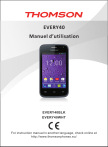
Lien public mis à jour
Le lien public vers votre chat a été mis à jour.